Der Fitbit Alta unterscheidet sich nicht allzu sehr von den bisherigen Activity Tracker des Unternehmens, hat aber ein paar neue Tricks im Ärmel. Oder ist es dein Ärmel? Auf jeden Fall müssen Sie Folgendes wissen, um mit dem Alta zu beginnen.
Fitbit Altas App
In der App von Fitbit können Sie das Gerät einrichten, Ihren täglichen Fortschritt anzeigen und Einstellungen anpassen. Die App ist kostenlos für iOS, Android und Windows Phone. Wenn Sie Ihren Fitbit-Fortschritt von einem Computer aus synchronisieren möchten, können Sie auch die Desktopanwendung installieren.

", " modalTemplate ":" {{content}} ", " setContentOnInit ": false} '>
Wenn Sie ein Fitbit-Konto erstellt haben, führt Sie die App durch das Einrichten des Trackers und die Verbindung mit Ihrem Telefon oder Tablet. Während des Vorgangs wählen Sie ein Zifferblatt aus, teilen der App mit, an welchem Handgelenk Sie das Band tragen, und lernen einige grundlegende Bedienelemente kennen, z. B. das Tippen auf das Band, um den Bildschirm einzuschalten.
Passen Sie die Benachrichtigungen an

", " modalTemplate ":" {{content}} ", " setContentOnInit ": false} '>
Wie der Fitbit Blaze kann der Alta Alarme von Ihrem Smartphone an die Band senden. Der Text auf dem Band ist vertikal (Ihre Benachrichtigungen werden seitlich angezeigt), ist jedoch immer noch nützlich, um SMS-Nachrichten zu betrachten, Anrufe zu prüfen und Kalenderbenachrichtigungen zu erhalten.
Öffnen Sie unter iOS die Fitbit-App und tippen Sie auf Konto > Alta> Benachrichtigungen . Aktivieren Sie jetzt jede Art von Benachrichtigung, die Sie mit dem Kippschalter erhalten möchten. Wenn Sie fertig sind, werden Sie aufgefordert, eine zusätzliche Verbindungsanfrage zu genehmigen, damit die Änderungen wirksam werden.
Die Schritte für Android sind ähnlich, enthalten jedoch einen zusätzlichen Schritt, um den Benachrichtigungszugriff für die Fitbit-App zu genehmigen.
Bewegen Sie Erinnerungen
Das Alta ist derzeit das einzige Fitbit-Gerät, das stündliche Erinnerungen sendet, um aufzustehen und in Bewegung zu bleiben, wenn Sie das vorgegebene Ziel von 250 Schritten / Stunde nicht erreicht haben. Wenn Ihnen die Erinnerungen gefallen, sie aber zu oft kommen, können Sie die Häufigkeit anpassen.
Öffnen Sie die App und wählen Sie die Registerkarte Konto > Alta > Erinnerungen zum Verschieben . Hier können Sie die Funktion ganz deaktivieren oder die Tage und Zeiträume einstellen, in denen Sie Erinnerungen erhalten.
Weitere nützliche Tipps
Es gibt viele weitere Möglichkeiten, Ihren Alta anzupassen. Hier sind ein paar weitere Einstellungen, die es sich lohnt zu überprüfen:

", " modalTemplate ":" {{content}} ", " setContentOnInit ": false} '>
- Während der Ersteinrichtung wurden Sie gefragt, wie Sie aufgerufen werden möchten. Wenn Sie diesen Bildschirm übersprungen haben oder einen anderen Namen eingeben möchten, können Sie dies im Einstellungsbildschirm des Geräts unter Begrüßung anpassen.
- Passen Sie die Einstellung für die Schnellansicht an, um zu ändern, was passiert, wenn Sie Ihr Handgelenk anheben, um den Bildschirm anzuzeigen. Wenn die Einstellung deaktiviert ist, passiert nichts. Wenn es eingeschaltet ist, wird die Uhr angezeigt.
- Sie können Ihre Band durch eine der anderen farbigen Optionen von Fitbit ersetzen. Entfernen Sie das Standardband, indem Sie auf die Clips auf beiden Seiten des Geräts drücken, wo es auf das Band trifft. Schieben Sie das Band nach oben, während Sie den Clip festhalten. Kehren Sie diese Schritte um, um eine neue Band zu installieren.
Wenn Sie eine Fitbit Blaze haben, lesen Sie unbedingt unsere Anleitung, um mit der Fitness-First-Smartwatch des Unternehmens zu beginnen.







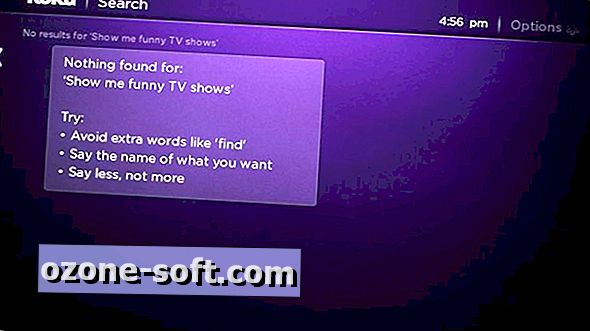





Lassen Sie Ihren Kommentar